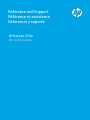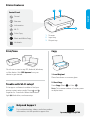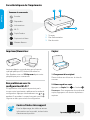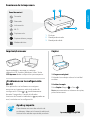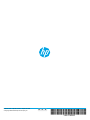HP DeskJet 2700
All-in-One series
Reference and Support
Référence et assistance
Referencia y soporte


For troubleshooting, videos, and other product
information, visit the product support site.
1 Scanner
2 Input tray
3 Output tray
2
3
1
Print from or scan to any iOS, Android, Windows,
or Mac device. Visit 123.hp.com from your
device to get started.
1. Load Original
Place face down on scanner glass.
2. Start Copy
Press Copy (Black
or Color ).
Note: To increase number of copies, press
multiple times.
Print/Scan Copy
Help and Support
hp.com/support/dj2700
Printer Features
Trouble with Wi-Fi setup?
If the app or software is unable to nd your
printer, restart setup mode. Press
and
together for 3 seconds. When the Wireless
light
blinks blue, continue setup.
Cancel
Resume
Information
Wi-Fi
Color Copy
Black and White Copy
Ink levels
Control Panel
English

Pour le dépannage, les vidéos et autres
informations sur le produit, visitez le site
d'assistance du produit.
1 Scanner
2 Bac d'alimentation
3 Bac de sortie
2
3
1
Imprimez depuis ou numérisez vers n'importe
quel périphérique iOS, Android, Windows ou
Mac. Rendez-vous sur 123.hp.com depuis votre
périphérique pour commencer.
1. Chargement d'un original
Placez la face vers le bas sur la vitre du
scanner.
2. Démarrage d'une copie
Appuyez sur Copie (Noir
ou Couleur ).
Remarque: Pour augmenter le nombre de
copies, appuyez sur le bouton à plusieurs
reprises.
Imprimer/Numériser Copier
Centre d'aide et de support
hp.com/support/dj2700
Caractéristiques de l'imprimante
Des problèmes avec la
conguration Wi-Fi?
Si l'application ou le logiciel ne parvient pas à
trouver votre imprimante, redémarrez le mode de
conguration. Appuyez simultanément sur
et
pendant 3 secondes. Lorsque le voyant sans l
clignote en bleu, poursuivez la conguration.
Annuler
Reprendre
Informations
Wi-Fi
Copie Couleur
Copie noir et blanc
Niveaux d'encre
Panneau de commande
Français

Para obtener recursos de solución de
problemas, vídeos e información adicional,
visite el sitio web de soporte del producto.
1 Escáner
2 Bandeja de entrada
3 Bandeja de salida
2
3
1
Imprima desde, o escanee a, cualquier
dispositivo iOS, Android, Windows o Mac. Visite
123.hp.com desde su dispositivo para empezar.
1. Cargar un original
Colóquelo boca abajo sobre el cristal del
escáner.
2. Iniciar la copia
Pulse Copiar (Negro
o Color ).
Nota: para aumentar el número de copias,
pulse varias veces.
Imprimir/escanear Copiar
Ayuda y soporte
hp.com/support/dj2700
Funciones de la impresora
¿Problemas con la conguración
Wi-Fi?
Si la aplicación o el software no consiguen
encontrar su impresora, reinicie el modo de
conguración. Pulse
y simultáneamente
durante 3 segundos. Cuando el indicador
luminoso de Conexión inalámbrica
parpadee en
azul, continúe con la conguración.
Cancelar
Reanudar
Información
Wi-Fi
Copia en color
Copia en blanco y negro
Niveles de tinta
Panel de control
Español



*3XV17-90032*
*3XV17-90032*
3XV17-90032
Printed in China Imprimé en Chine Impreso en China
© Copyright 2020 HP Development Company, L.P.
EN FR ES
Transcripción de documentos
Reference and Support Référence et assistance Referencia y soporte HP DeskJet 2700 All-in-One series Printer Features 1 Control Panel 2 English Cancel Resume Information 3 Wi-Fi Color Copy Black and White Copy Ink levels 1 2 3 Scanner Input tray Output tray Print/Scan Copy Print from or scan to any iOS, Android, Windows, or Mac device. Visit 123.hp.com from your device to get started. 1. Load Original Place face down on scanner glass. Trouble with Wi-Fi setup? If the app or software is unable to find your printer, restart setup mode. Press and together for 3 seconds. When the Wireless light blinks blue, continue setup. 2. Start Copy Press Copy (Black or Color ). Note: To increase number of copies, press multiple times. Help and Support For troubleshooting, videos, and other product information, visit the product support site. hp.com/support/dj2700 Caractéristiques de l'imprimante 1 Panneau de commande 2 Français Annuler Reprendre Informations 3 Wi-Fi Copie Couleur Copie noir et blanc Niveaux d'encre 1 2 3 Imprimer/Numériser Imprimez depuis ou numérisez vers n'importe quel périphérique iOS, Android, Windows ou Mac. Rendez-vous sur 123.hp.com depuis votre périphérique pour commencer. Des problèmes avec la configuration Wi-Fi ? Si l'application ou le logiciel ne parvient pas à trouver votre imprimante, redémarrez le mode de configuration. Appuyez simultanément sur et pendant 3 secondes. Lorsque le voyant sans fil clignote en bleu, poursuivez la configuration. Scanner Bac d'alimentation Bac de sortie Copier 1. Chargement d'un original Placez la face vers le bas sur la vitre du scanner. 2. Démarrage d'une copie Appuyez sur Copie (Noir ou Couleur Remarque : Pour augmenter le nombre de copies, appuyez sur le bouton à plusieurs reprises. Centre d'aide et de support Pour le dépannage, les vidéos et autres informations sur le produit, visitez le site d'assistance du produit. ). hp.com/support/dj2700 Funciones de la impresora 1 2 Español Panel de control Cancelar Reanudar Información 3 Wi-Fi Copia en color Copia en blanco y negro Niveles de tinta 1 2 3 Escáner Bandeja de entrada Bandeja de salida Imprimir/escanear Copiar Imprima desde, o escanee a, cualquier dispositivo iOS, Android, Windows o Mac. Visite 123.hp.com desde su dispositivo para empezar. 1. Cargar un original ¿Problemas con la configuración Wi-Fi? 2. Iniciar la copia Si la aplicación o el software no consiguen encontrar su impresora, reinicie el modo de configuración. Pulse y simultáneamente durante 3 segundos. Cuando el indicador luminoso de Conexión inalámbrica parpadee en azul, continúe con la configuración. Colóquelo boca abajo sobre el cristal del escáner. Pulse Copiar (Negro o Color ). Nota: para aumentar el número de copias, pulse varias veces. Ayuda y soporte Para obtener recursos de solución de problemas, vídeos e información adicional, visite el sitio web de soporte del producto. hp.com/support/dj2700 Printed in China Imprimé en Chine Impreso en China © Copyright 2020 HP Development Company, L.P. EN FR ES *3XV17-90032* *3XV17-90032* 3XV17-90032-
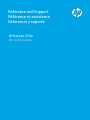 1
1
-
 2
2
-
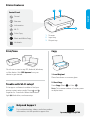 3
3
-
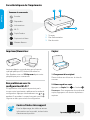 4
4
-
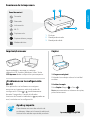 5
5
-
 6
6
-
 7
7
-
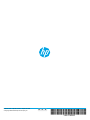 8
8
HP DeskJet 2700 All-in-One Printer series Guía del usuario
- Tipo
- Guía del usuario
- Este manual también es adecuado para
en otros idiomas
Artículos relacionados
-
HP DeskJet Plus 4100 All-in-One series Guia de referencia
-
HP DeskJet Ink Advantage 2700 All-in-One series Guia de referencia
-
HP ENVY 6052 All-In-One Printer Guía de inicio rápido
-
HP ENVY Pro 6430 All-in-One Printer Guía de inicio rápido
-
HP DeskJet 4100e All-in-One series Guia de referencia
-
HP ENVY 6055e All-in-One Printer Guia de referencia
-
HP DeskJet 2700 All-in-One Printer series Guía de inicio rápido
-
HP DeskJet 2700e All-in-One series Guía de inicio rápido
-
HP DeskJet 4100e All-in-One series Guía de inicio rápido
-
HP ENVY 6055e All-in-One Printer Guía de inicio rápido